Domain
Mit "Domain" wird die Internetadresse einer Seite - also auch deines Online-Shops oder deiner Webseite - bezeichnet. Wenn du noch keine Domain besitzt, kannst du diese bei einem Domain-Anbieter oder direkt bei uns kaufen. Wenn du schon eine Domain besitzt, kannst du diese auf deinen Shop leiten, dies stellst du bei deinem Domain-Anbieter ein.
Abschnitte der Bedienung:
Zum Übersicht
Zum Domain verbinden
Zum Domain anlegen
Entsprechend findest du hier die Anleitungen
- zum Kauf einer neuen Domain.
- zur Verbindung einer bestehenden Domain.
Übersicht
Damit dein Shop unter deiner Domain erreichbar ist, hast du zwei Möglichkeiten:
- Du verbindest deine bereits vorhandene Domain mit dem Shop.
- Du legst direkt eine neue Domain an.
Eine neue Domain kaufen
Damit dein Shop unter deiner Domain erreichbar ist, hast du zwei Möglichkeiten:
- Du verbindest deine bereits vorhandene Domain mit dem Shop.
- Du legst direkt eine neue Domain an.
Domain-Einstellungen aufrufen
Domain anlegen
Du kannst hier direkt eine neue Domain anlegen.
- Gib den gewünschten Domain-Namen ein.
- Wähle die gewünschte Endung (.de, .com, etc.).
- Prüfe die Verfügbarkeit.
- Schließe die Bestellung ab.
Die Domain wird automatisch mit deinem Shop verknüpft.
- Klicke im Hauptmenü auf Einstellungen, die Übersicht der Einstellungen wird angezeigt.
- Klicke im Abschnitt "Online-Shop" auf Domain, die Domain-Einstellungen werden angezeigt.
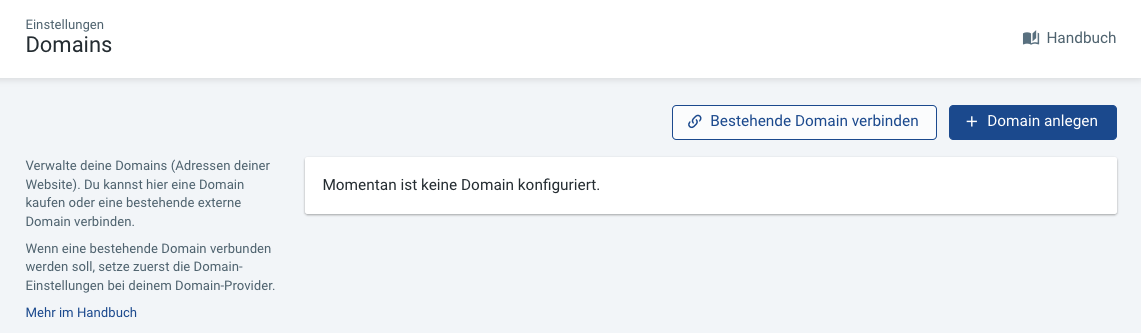
Verfügbare Domain suchen
- Klicke auf + Domain hinzufügen.
- Gib deine gewünschte Domain ein.
Es werden Domains für Deutschland (.de), Österreich (.at), die Schweiz (.ch) und für kommerzielle Nutzung (.com) angezeigt. Verfügbare Domains sind grün gekennzeichnet:
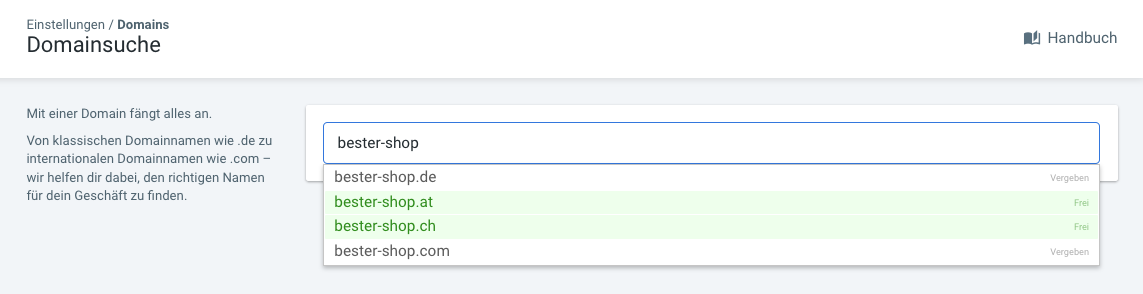
Eigentümer-Daten hinterlegen
Eine Domain ist dein persönliches Eigentum. Wir registrieren sie für dich und benötigen hierfür folgende Angaben:
- Verwende keine Sonderzeichen und Umlaute (nutze die internationale Schreibweise).
- In Name müssen dein Vor- und Nachname stehen, nicht der Firmenname.
- Klicke abschließend auf Registrieren.
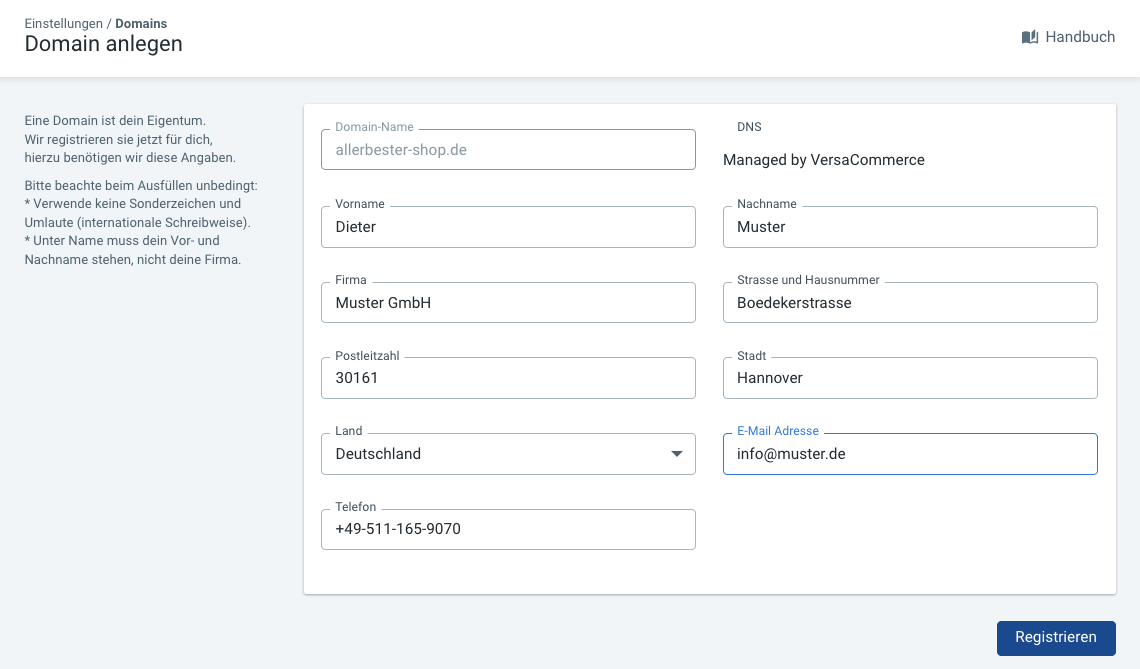
Damit ist die Registrierung abgeschlossen. Die Domain wird in einigen Stunden automatisch auf deinen Shop geschaltet sein. Du kannst sie jederzeit zu einem anderen Anbieter transferieren. Fordere dazu den AUTH-Code vom Support an. Mit diesem Code kannst du deine Domain zu einem Anbieter deiner Wahl umziehen.
Jede gewünschte Domain anlegen
Wenn du neben einer Haupt-Domain - wie zum Beispiel mein-shop.de - auch Sub-Domains benötigst - wie zum Beispiel www.mein-shop.de - dann kaufe sie ebenfalls.
Eine bestehende Domain verbinden
Domain verbinden
Wenn du bereits eine Domain hast, kannst du diese mit deinem Shop verbinden.
Verbindung per A-Record:
- Erstelle einen A-Record in den DNS-Einstellungen deiner Domain.
- Verwende die IP-Adresse: 142.132.244.15
Verbindung per CNAME:
- Erstelle einen CNAME-Record.
- Zielwert: shops.versacommerce.de.
Weitere Details findest du in der Anleitung deines Domain-Anbieters.
Wenn du bereits eine Domain besitzt und sie für deinen Shop nutzen möchtest, sind zwei Schritte erforderlich:
Schritt 1: Einstellungen bei deinem Domain-Anbieter
Es wird empfohlen, einen CNAME-Eintrag zu erstellen, der deine Domain auf cluster.versacommerce.de umleitet:
CNAME-Eintrag
Sollte nur für Subdomains verwendet werden, da er alle anderen DNS-Einträge für diese Subdomain überschreibt und dadurch Probleme mit E-Mail-Postfächern verursachen kann.
A-Record-Eintrag
Falls dein Provider keine CNAME-Einträge für Top-Level-Domains unterstützt, verwende stattdessen einen A-Record mit folgender IP-Adresse: 142.132.244.15
- Hinweis: IP-Adressen können sich ändern, was zu einer Unterbrechung deines Shops führen könnte. Wir werden dich in einem solchen Fall umgehend informieren.
Detaillierte Anleitung für die wichtigsten Domain-Anbieter ...
Etwas warten
Änderungen wirken nach wenigen Minuten, können aber bis zu 24 Std. dauern (DNS-Propagation).
- Bei allen Providern kannst du ggf. den TTL-Wert (Time To Live) einstellen.
- Wenn du schnelle Umstellung brauchst, setze ihn vorher temporär auf 300 Sekunden (5 Minuten).
Vermeide die Aktivierung von IPv6 bei deinem Domain-Anbieter, da dies die Funktionalität unserer Software beeinträchtigen kann.
Schritt 2: Einstellungen in der Software
So aktivierst du deine Domain in deinem Shop:
- Gehe zu Einstellungen und wähle Domains.
- Klicke auf Bestehende Domain verbinden, gib deine Domain ein und speichere die Änderungen.
- Setze die Domain als Standard, indem du auf Als Standard setzen klickst.
- Beachte, dass es einige Stunden dauern kann, bis die Domain weltweit aktualisiert ist. Überprüfe den DNS-Eintrag nach einiger Zeit erneut. Wenn nach 6 Stunden immer noch eine Warnung angezeigt wird, kontaktiere bitte den Support.
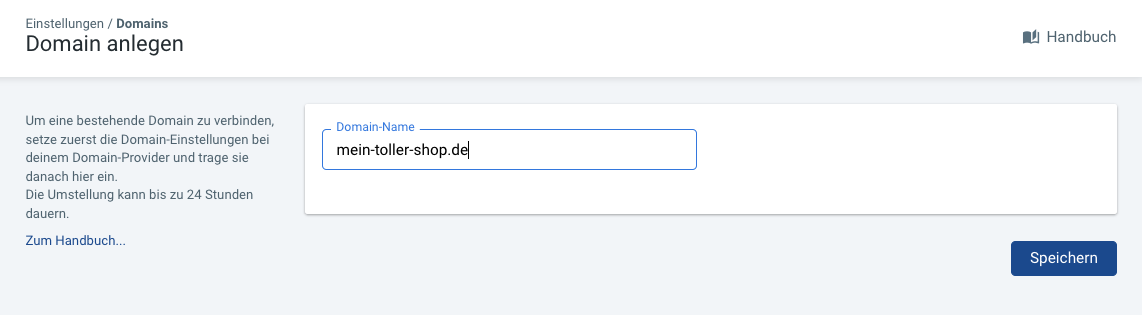
Jede gewünschte Domain anlegen
Wenn du neben einer Haupt-Domain - wie zum Beispiel mein-shop.de - auch Sub-Domains benötigst - wie zum Beispiel www.mein-shop.de - dann lege sie ebenfalls an.